ホームページ >ソフトウェアチュートリアル >モバイルアプリ >Alibaba DingTalk 画面をテレビにキャストする方法の詳細な説明
Alibaba DingTalk 画面をテレビにキャストする方法の詳細な説明
- WBOYWBOYWBOYWBOYWBOYWBOYWBOYWBOYWBOYWBOYWBOYWBOYWB転載
- 2024-03-29 15:46:22868ブラウズ
php エディタ Zimo は、ユーザーがリモート オフィス、チーム コラボレーション、会議、その他の操作を行うのに役立つ魔法のツール Alibaba DingTalk を紹介します。 DingTalk を通じて、ユーザーはオンラインで簡単に作業でき、作業効率が向上し、コミュニケーションがより便利かつ効率的になります。 DingTalk の実用的な機能と便利な操作は、ユーザーに新しいオフィス体験を生み出し、現代の仕事に欠かせないツールとなっています。
1. スクリーンキャスト ボックスを開くと、スクリーンキャスト コードが画面に表示されます;
2. 携帯電話とスクリーンキャスト デバイスを同じ Wi-Fi に接続します
3 、携帯電話で Alibaba DingTalk を開き、番号をクリックして [スクリーンキャスト] を選択します。
DingTalk でスクリーンキャストコードを見つける方法の操作が完了したら、スクリーンキャスト操作を開始できます。方法は次のとおりです:
上部に個人センターのアバターがありますダイアログ ボックスの右隅に 3 つのボタンがあります。中央の投影ボタンをクリックし、システム プロンプトに従って投影オプションを設定します。
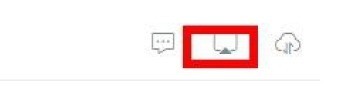
クリックした後、スクリーンキャスト コードを入力するか、スクリーンキャスト キューに参加するデバイスを追加できます。スクリーンキャスト コードを入力することによってのみ、一致が成功します。
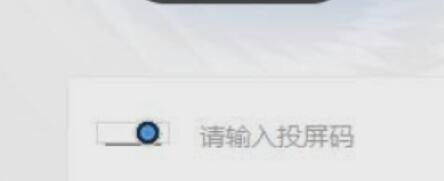
デバイスの追加操作は比較的簡単です。画面のキャストコード入力ボックスの後ろにあるプラス記号をクリックしてデバイスを追加します。削除方法は、後ろのマイナス記号をクリックして削除します。現在のデバイス。
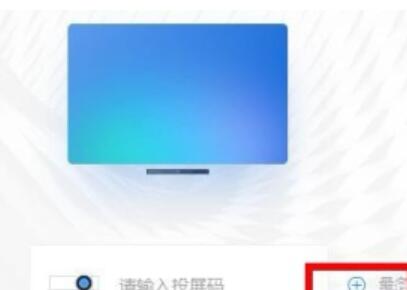
追加した設定に名前を付けます。これにより、スクリーンキャスト中に追加したデバイスを区別しやすくなります。削除した後、再度追加する前に再設定する必要があります。
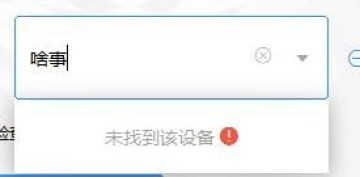
すべての準備が完了したら、以下をクリックしてキャストを開始します。数秒待つと、システムが周囲の接続環境を自動的に認識し、接続が成功したかどうかを確認するメッセージが表示されます。
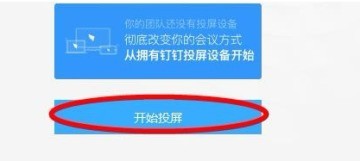
スクリーンキャストが失敗した場合は、スクリーンキャスト コードが正しいかどうかを確認し、スクリーンキャスト デバイスとモバイル デバイスが同じワイヤレス環境にあるかどうかを確認できます。
最後に投影スクリーンに接続します。従来の投影と比較して、DingTalk はワイヤレス接続を使用します。原理は基本的にローカル エリア ネットワークと同じであり、作業が非常に便利です。
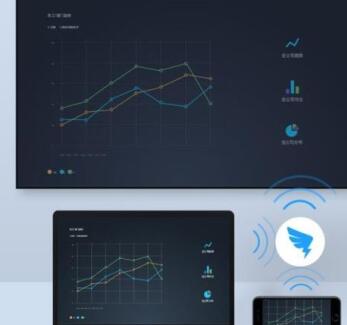
以上がAlibaba DingTalk 画面をテレビにキャストする方法の詳細な説明の詳細内容です。詳細については、PHP 中国語 Web サイトの他の関連記事を参照してください。

